如何隐藏笔记本电脑下面的任务栏
更新时间:2024-05-27 09:57:13作者:jiang
在使用笔记本电脑时,任务栏是我们经常会用到的功能之一,有时候任务栏的显示会占用屏幕空间,影响我们的视觉体验。如何隐藏笔记本电脑下面的任务栏呢?在WIN10系统中,我们可以通过简单的设置方法来隐藏底部任务栏,让屏幕更加整洁。接下来让我们一起来了解具体的操作步骤吧。
具体步骤:
1.在桌面左下角点击开始打开设置。
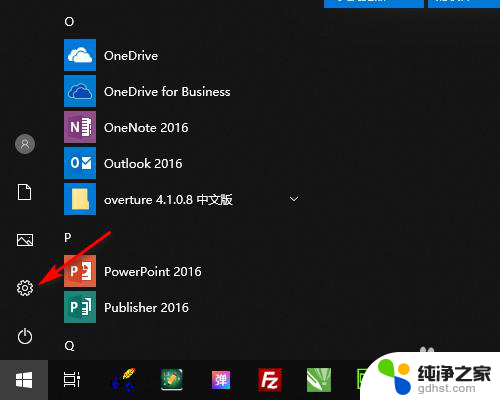
2.在Windows设置中打开个性化。
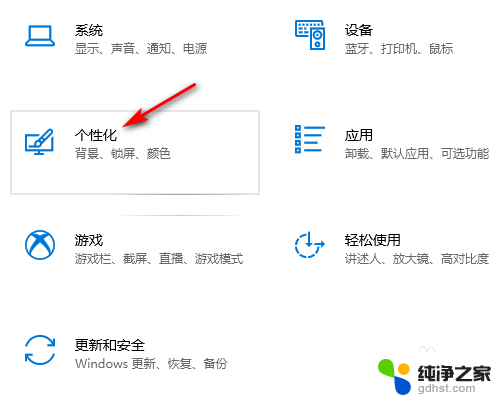
3.在个性化设置中点击任务栏。
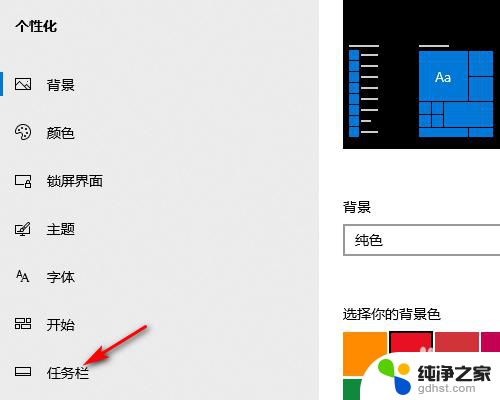
4.在任务栏设置中勾选在桌面模式下自动隐藏任务栏。
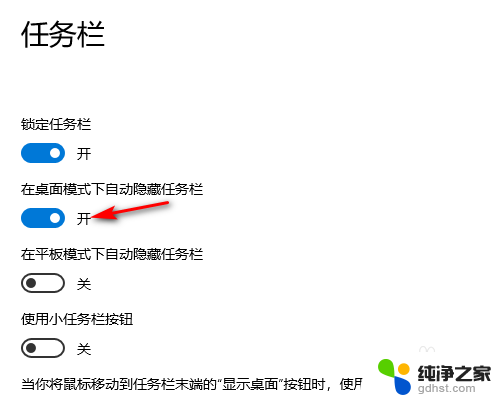
5.设置好以后桌面就底部任务栏就会自动隐藏起来(请看下方设置前和设置后的效果图)。
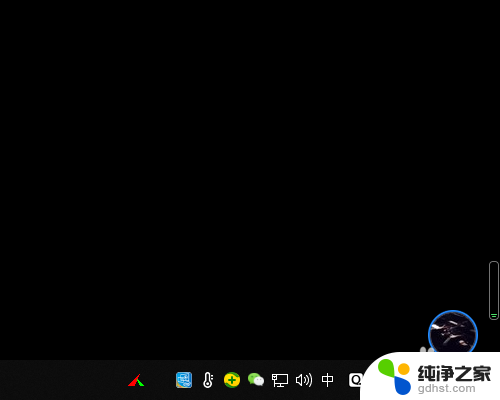

以上是如何隐藏笔记本电脑下方任务栏的全部内容,如果有任何不清楚的地方,您可以参考小编的步骤进行操作,希望对大家有所帮助。
- 上一篇: 电脑上能连接蓝牙耳机吗
- 下一篇: 电脑注销登录是什么意思
如何隐藏笔记本电脑下面的任务栏相关教程
-
 电脑的下面的任务栏怎么隐藏
电脑的下面的任务栏怎么隐藏2023-11-22
-
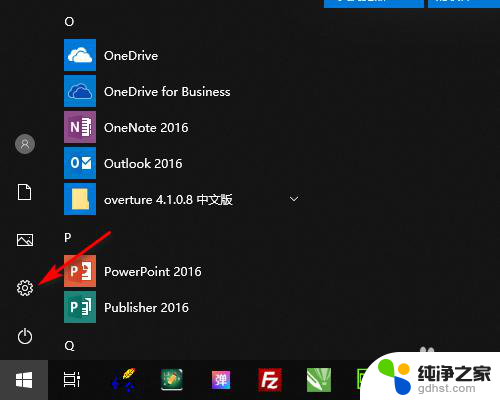 电脑怎么隐藏下面的任务栏
电脑怎么隐藏下面的任务栏2024-08-23
-
 怎么把电脑下方任务栏隐藏
怎么把电脑下方任务栏隐藏2024-05-23
-
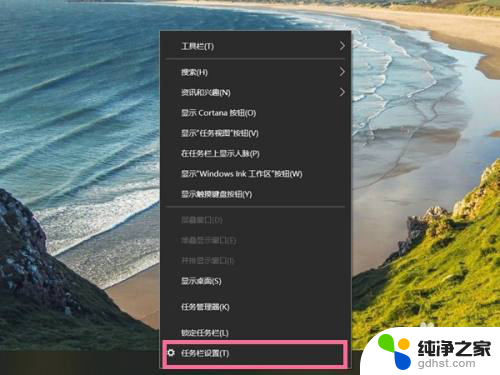 怎么隐藏电脑下面的任务栏win10
怎么隐藏电脑下面的任务栏win102024-11-16
win10系统教程推荐